在当前无表情包不会聊天的时代,怎么也不能输在表情包数量不足上啊,今天咱们就来制作一个 gif 生成工具,用来制作表情包也太好用啦
先来看看整体效果

页面设计
本文工具的页面,是通过 Qt Designer 来设计的,我们可以直接在安装了 PyQt5-tools 的目录下找到 designer.exe 这个 EXE 执行文件,直接执行,比如我这里就是如下目录
C:\Python3\Lib\site-packages\qt5_applications\Qt\bin\designer.exe
当然也可以直接配置到 PyCharm 里,比如这样
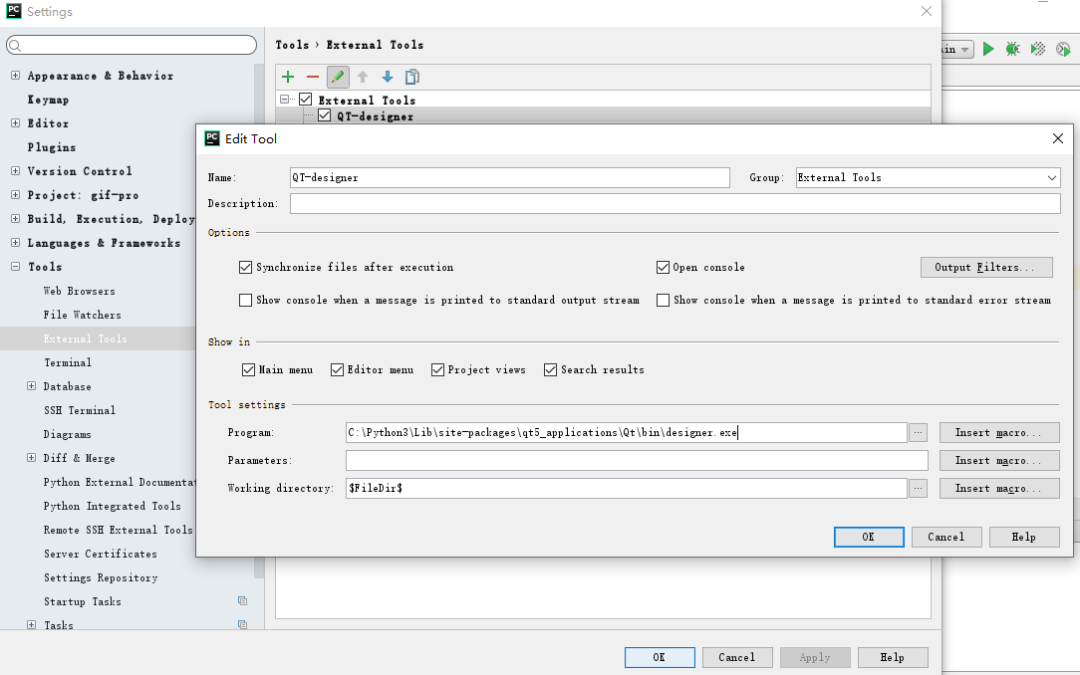
这里的配置就一笔带过了,如果有配置不成功的朋友可以私下了解或者直接百度也行
我们打开 Qt Designer 工具之后,可以看到如下页面
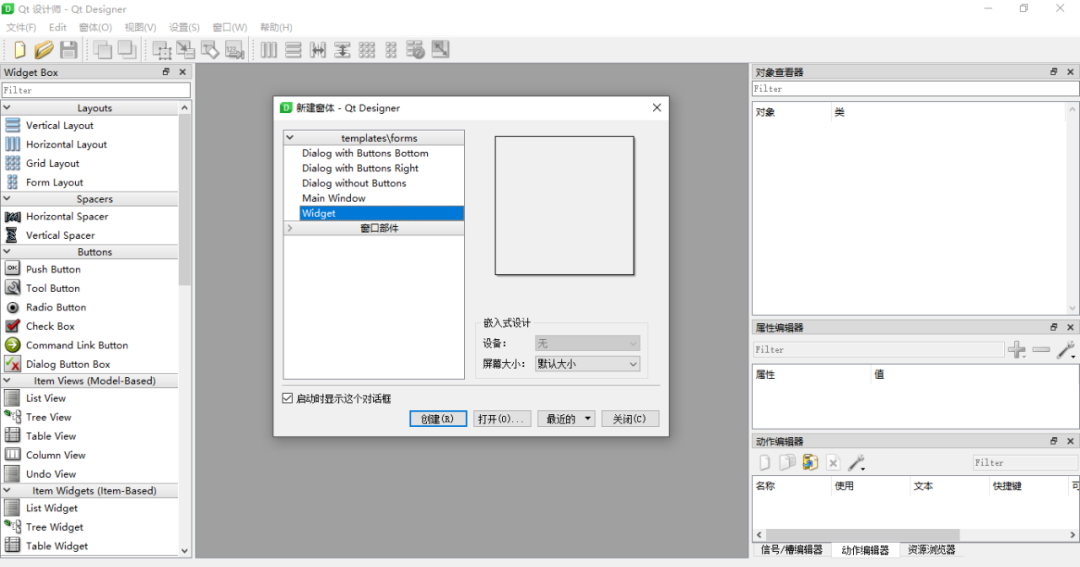
此时我们只需要妥妥拽拽就可以完成页面的布局工作

下面简单说一下上面布局所使用的组件
-
带有文字“选择图片”和“生成gif”的组件是两个 QPushButton
-
“选择图片”按钮下方的是一个 QListVIew 组件
-
再往下的三段文字是 QLabel 组件,后面分别对应的 QLineEdit 组件
-
“生成gif”按钮下方的也是两个 QLabel 组件,分别用来预览图片和作者声明
这样我们完成布局之后,保存当前配置,例如保存为“gif.ui”
接下来我们使用 PySide2 来实现页面逻辑,所以需要先安装这个库
pip install PySide2
安装完成之后,我们直接在 cmd 命令行输入如下命令,就可以把刚刚生成的 ui 文件转化为 py 代码
pyside2-uic -o gif.py gif.ui
这样一个页面布局就完成了,而且转化而来的页面布局 py 文件基本不用修改,直接引用即可
核心逻辑
下面我们编写核心逻辑,在生成的 py 文件同目录下创建一个 main.py 文件,然后引用刚刚生成的 py 文件内容
from gif import Ui_Form from PySide2.QtWidgets import QMainWindow,
QApplication, QFileDialog class CreateGif(QMainWindow, Ui_Form):
def __init__(self): super().__init__() self.setupUi(self) self.setup() self.show()
下面我们设置 setup 函数,给对应的组件设置初始值
`def setup(self): self.imgs = None
self.gifImgName = None self.lineEdit.setText("0") self.lineEdit_2.setText("0") self.lineEdit_3.setText("500")`
再接下来编写选择图片的函数
`def choose_img(self):
self.imgs = QFileDialog.getOpenFileNames(
caption="选择图片", filter="")[0]
# (*.png, *.jpg, *.PNG)
if self.imgs:
imgwidth, imgheight = Image.open(self.imgs[0]).size self.lineEdit.setText(str(imgwidth))
self.lineEdit_2.setText(str(imgheight))
new_imgs = [] for img in self.imgs: img_name = os.path.basename(img) new_imgs.append(img_name) strings = QStringListModel(new_imgs) self.listView.setModel(strings)`
首先通过 QFileDialog 提供的方法来获取图片文件,然后使用 PIL 库读取图片的大小,并更新两个 lineEdit 组件值,最后把所有选到的图片都展示在 listView 组件当中

下面是生成 gif 的函数
`def gen_gif(self): frames = []
imgwidth = int(self.lineEdit.text())
imgheight = int(self.lineEdit_2.text())
imgspeed = int(self.lineEdit_3.text())
for img in self.imgs: img = Image.open(img).resize((imgwidth, imgheight)).convert("RGBA") frames.append(img) self.gifImgName = os.path.splitext(os.path.basename(self.imgs[0]))[0] frames[0].save(f"{self.gifImgName}.gif", append_images=frames[1:], loop=0, save_all=True, duration=imgspeed) self.displayGif()`
也不复杂,以选择图片的第一张名字命名要生成的 gif 图片,然后通过 save 方法把其余图片保存至第一张图片当中,类型选择 gif 即可
最后就是展示生成 gif 的代码
`def displayGif(self): self.movie = QMovie()
self.movie.setFileName(f"{self.gifImgName}.gif") self.label.setMovie(self.movie) self.movie.start()`
使用 PySide2.QtGui 中的 QMovie 方法,在 label 当中展示 gif 图片
这样,这个小小的 gif 制作工具就完成了,还不快一起动手做起来!
🤝 期待与你共同进步
🌱 亲爱的读者,非常感谢你每一次的停留和阅读!你的支持是我们前行的最大动力!🙏
🌐 在这茫茫网海中,有你的关注,我们深感荣幸。你的每一次点赞👍、收藏🌟、评论💬和关注💖,都像是明灯一样照亮我们前行的道路,给予我们无比的鼓舞和力量。🌟
📚 我们会继续努力,为你呈现更多精彩和有深度的内容。同时,我们非常欢迎你在评论区留下你的宝贵意见和建议,让我们共同进步,共同成长!💬
💪 无论你在编程的道路上遇到什么困难,都希望你能坚持下去,因为每一次的挫折都是通往成功的必经之路。我们期待与你一起书写编程的精彩篇章! 🎉
🌈 最后,再次感谢你的厚爱与支持!愿你在编程的道路上越走越远,收获满满的成就和喜悦!
关于Python学习指南
如果你对Python感兴趣,想通过学习Python获取更高的薪资,那下面这套Python学习资料一定对你有用!
资料包括:Python安装包+激活码、Python web开发,Python爬虫,Python数据分析,人工智能、机器学习等学习教程。0基础小白也能听懂、看懂,跟着教程走,带你从零基础系统性地学好Python!

一、Python所有方向的学习路线
Python所有方向路线就是把Python常用的技术点做整理,形成各个领域的知识点汇总,它的用处就在于,你可以按照上面的知识点去找对应的学习资源,保证自己学得较为全面。

二、Python学习软件
工欲善其事,必先利其器。学习Python常用的开发软件都在这里了!

三、Python入门学习视频
还有很多适合0基础入门的学习视频,有了这些视频,轻轻松松上手Python~
四、Python练习题
每节视频课后,都有对应的练习题哦,可以检验学习成果哈哈!
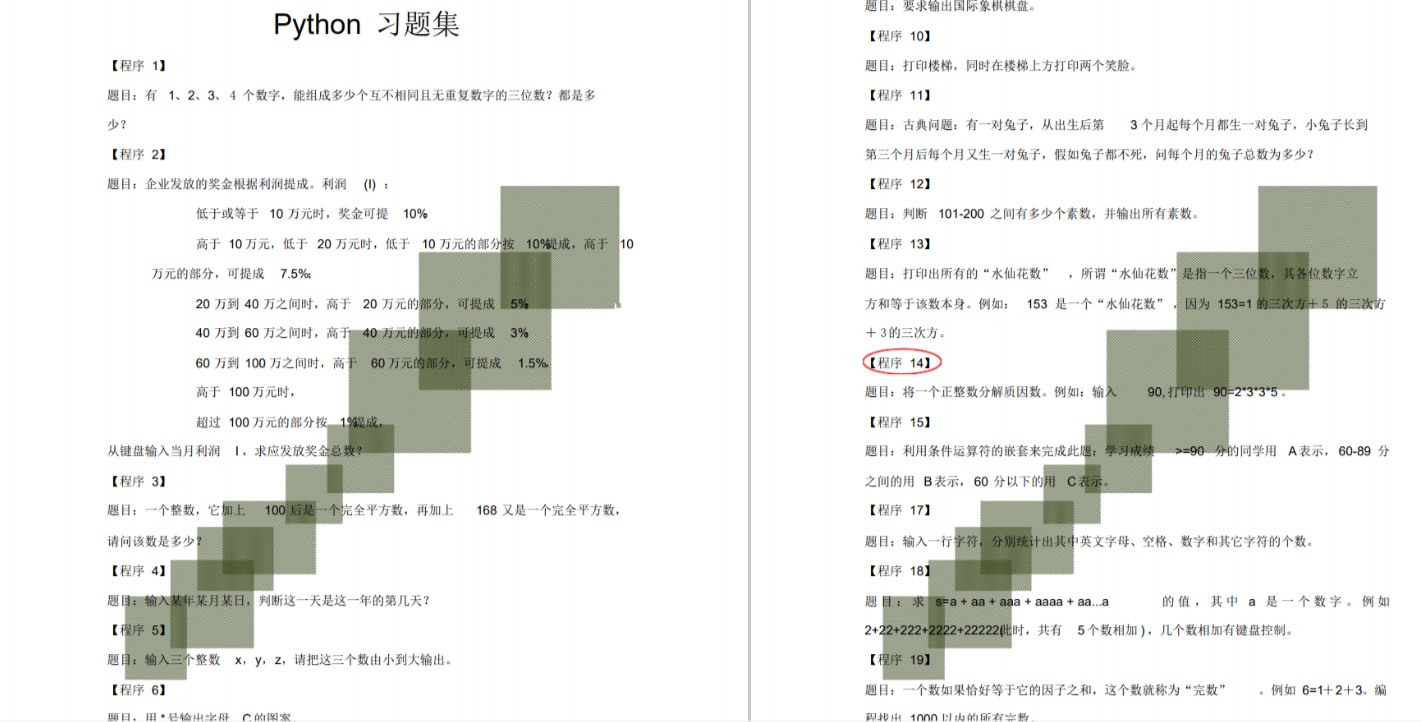
五、Python实战案例
光学理论是没用的,要学会跟着一起敲代码,动手实操,才能将自己的所学运用到实际当中去,这时候可以搞点实战案例来学习。这份资料也包含在内的哈~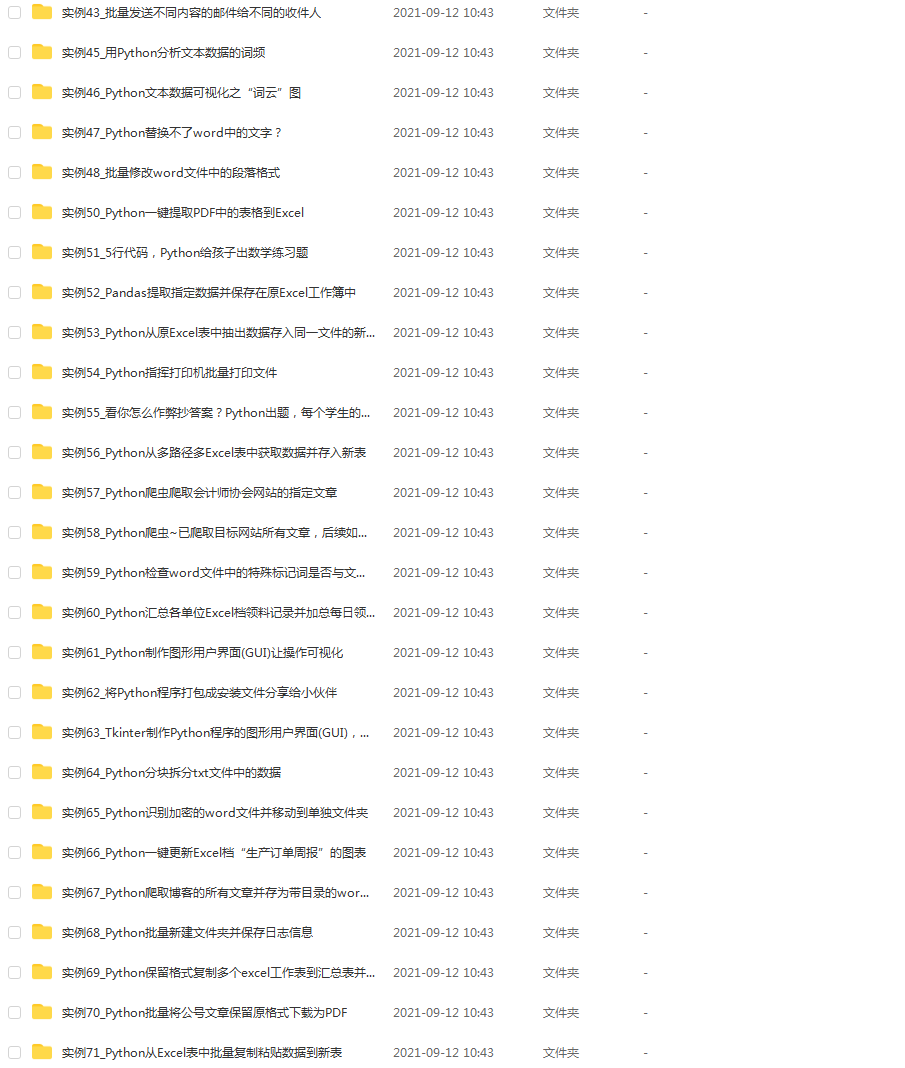
六、Python面试资料
我们学会了Python之后,有了技能就可以出去找工作啦!下面这些面试题是都来自阿里、腾讯、字节等一线互联网大厂,并且有阿里大佬给出了权威的解答,刷完这一套面试资料相信大家都能找到满意的工作。


七、资料领取
上述完整版Python全套学习资料已经上传CSDN官方,需要的小伙伴可自行微信扫描下方CSDN官方认证二维码免费领取






















 362
362











 被折叠的 条评论
为什么被折叠?
被折叠的 条评论
为什么被折叠?








